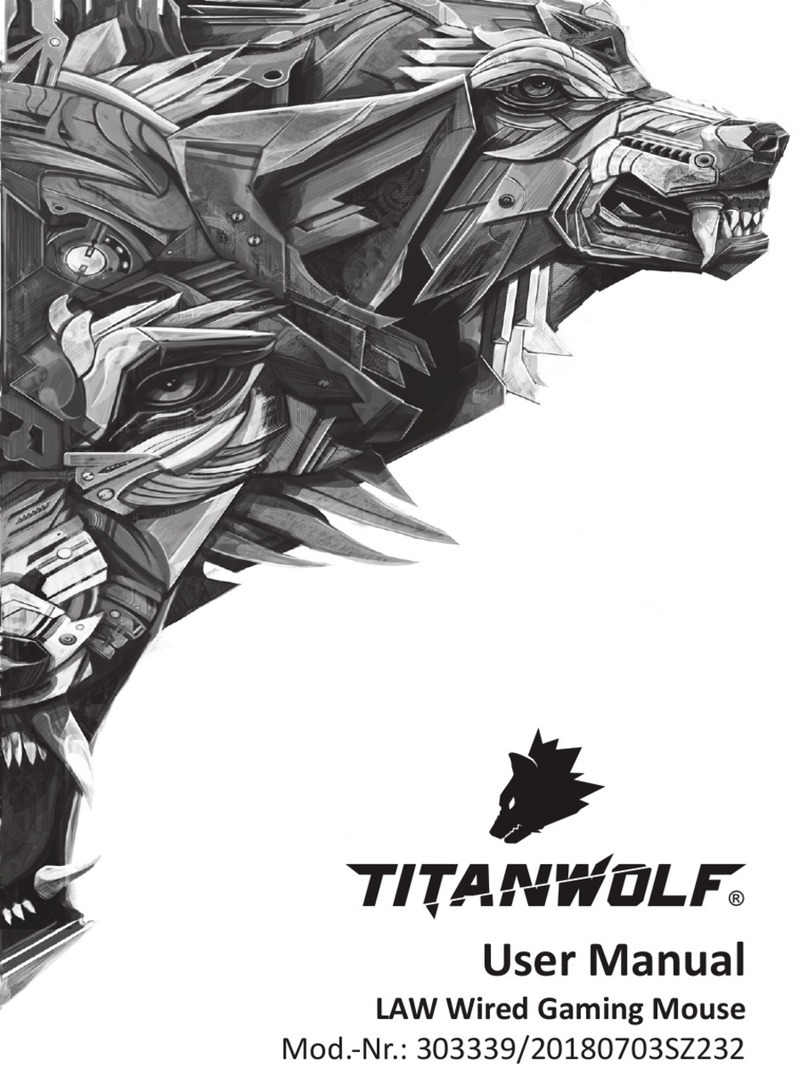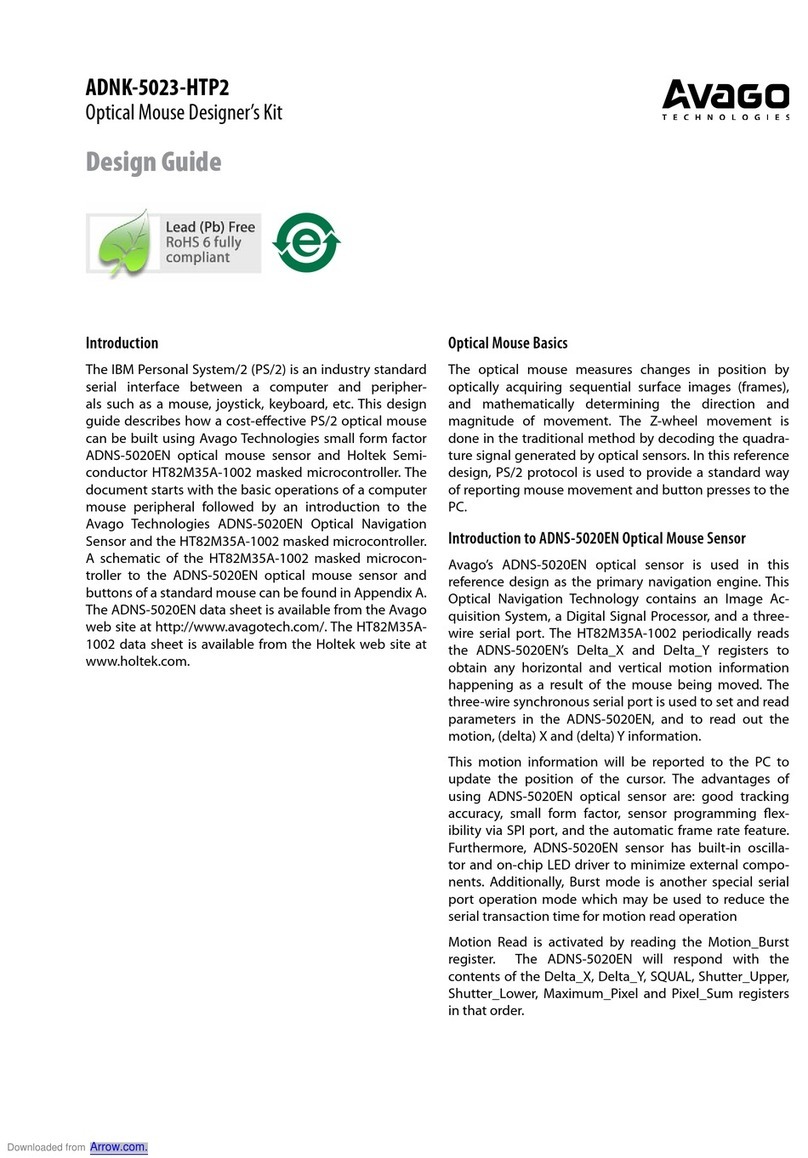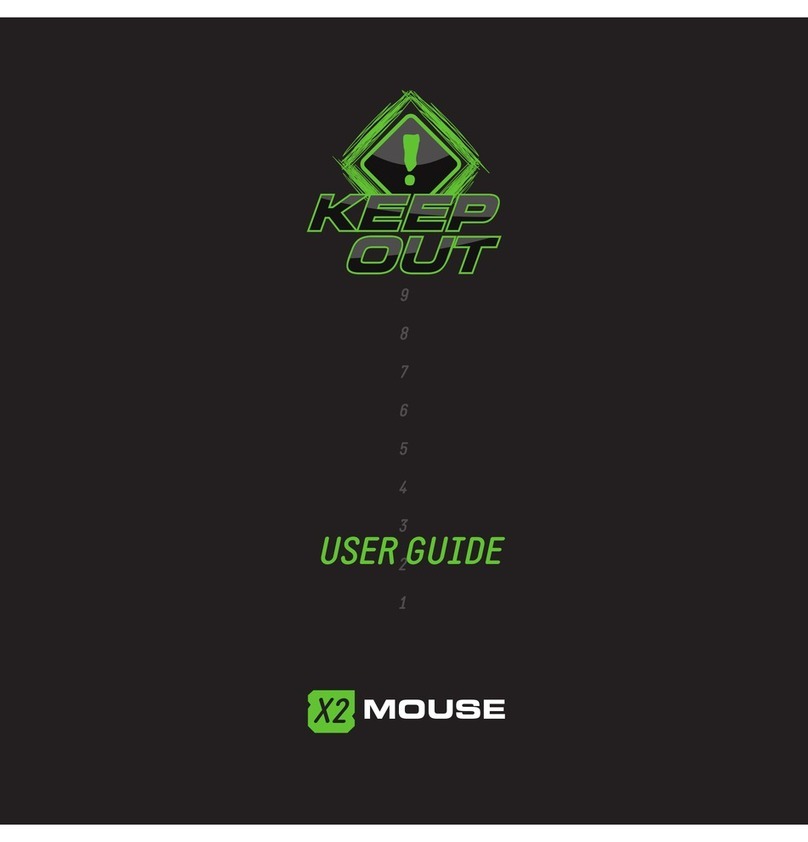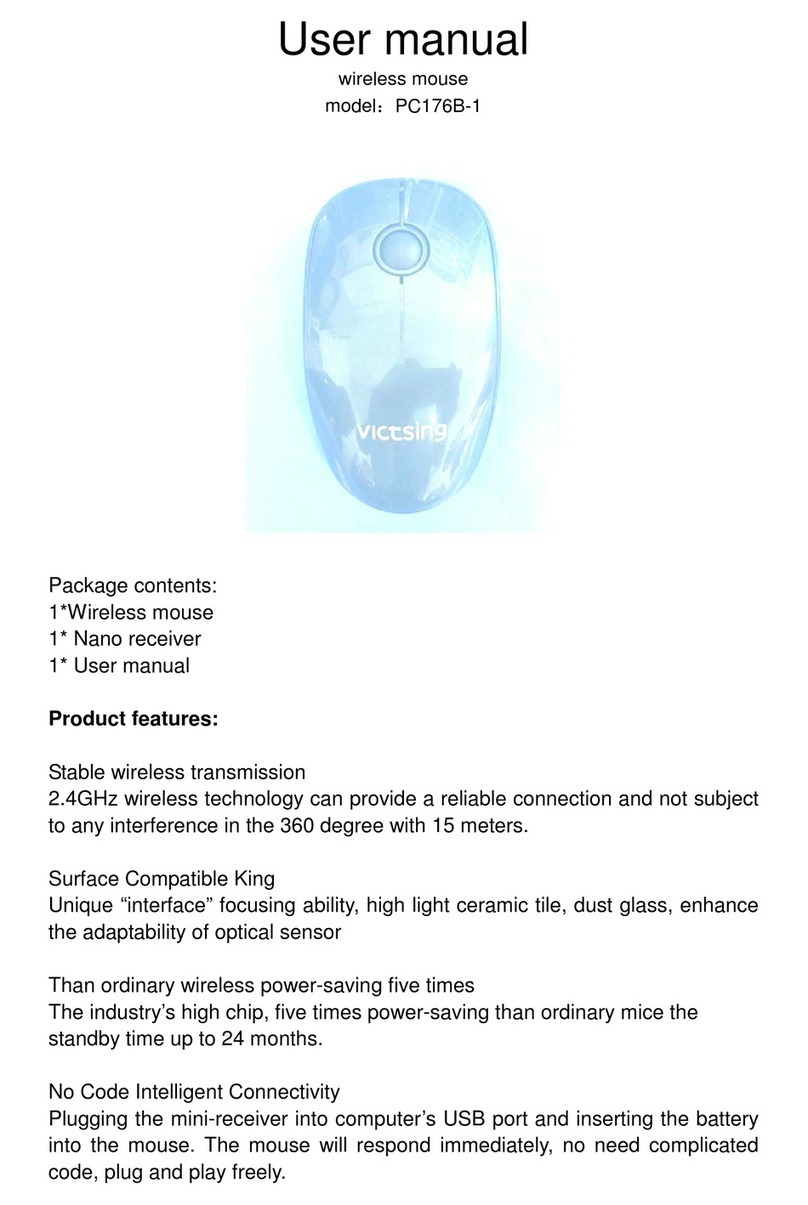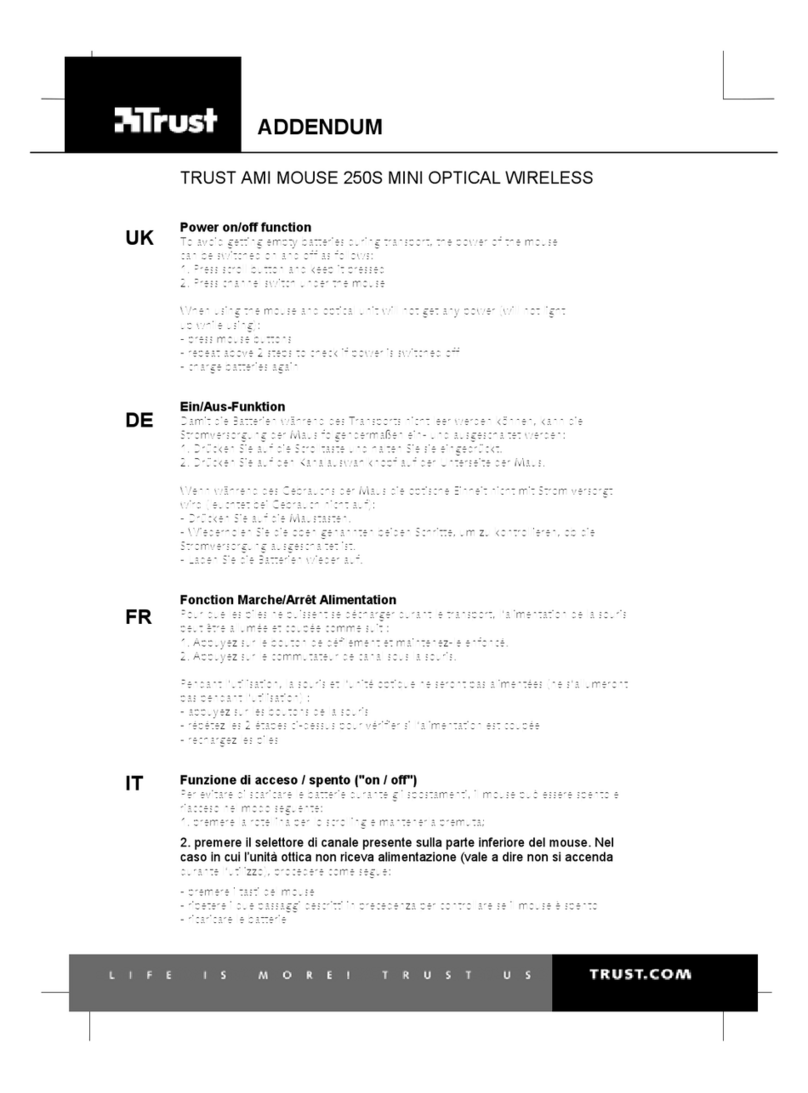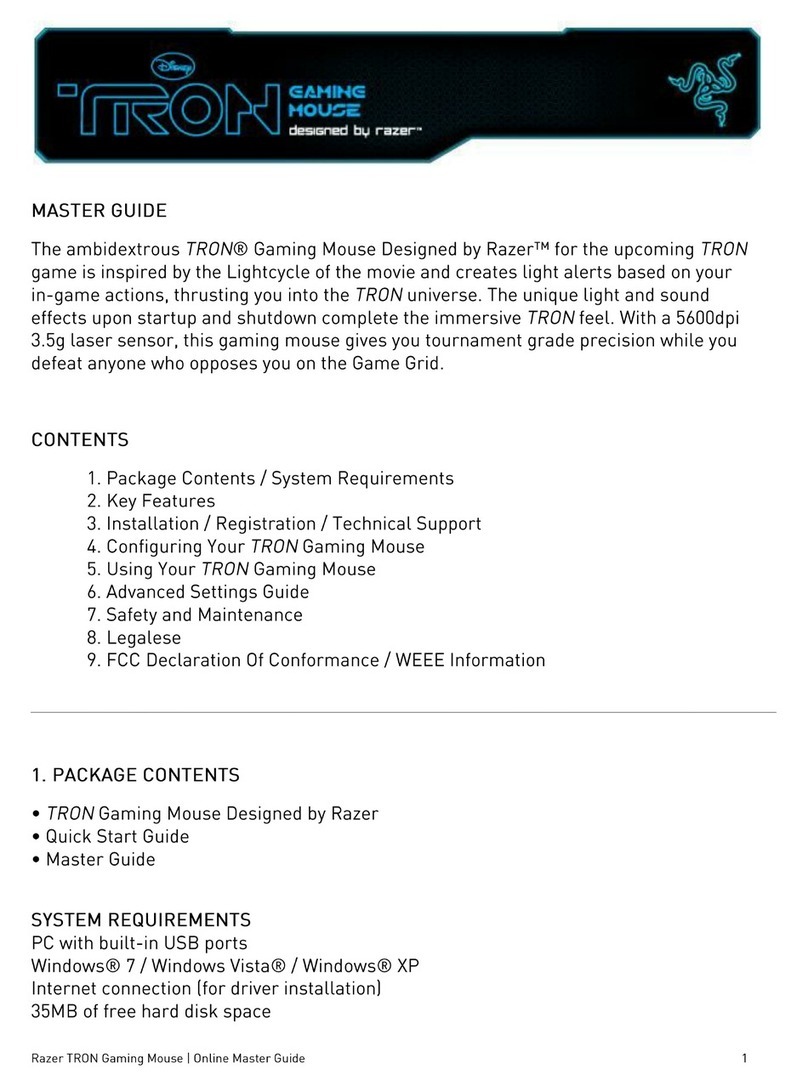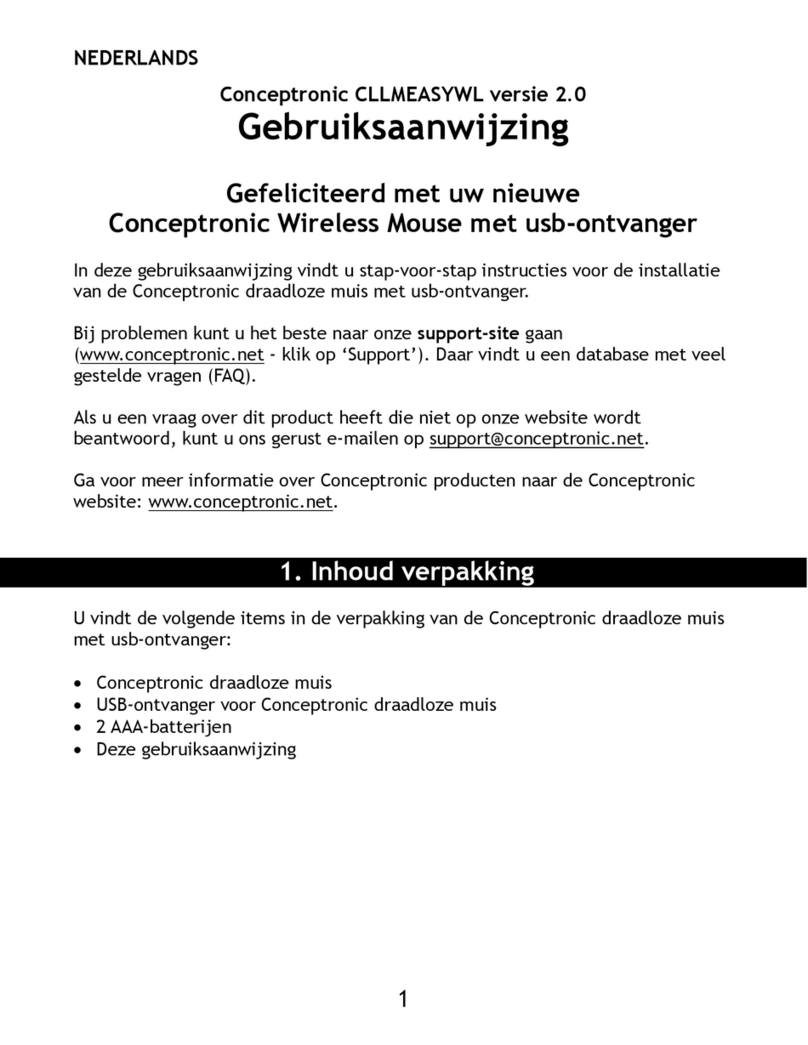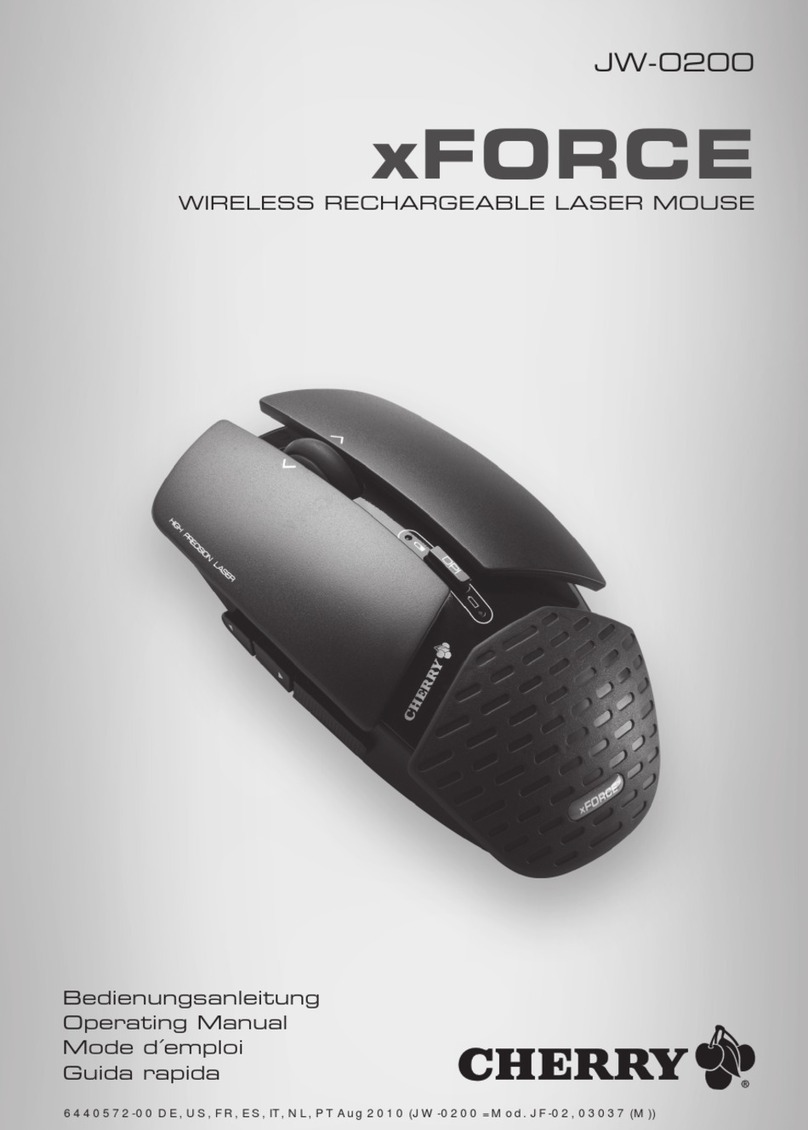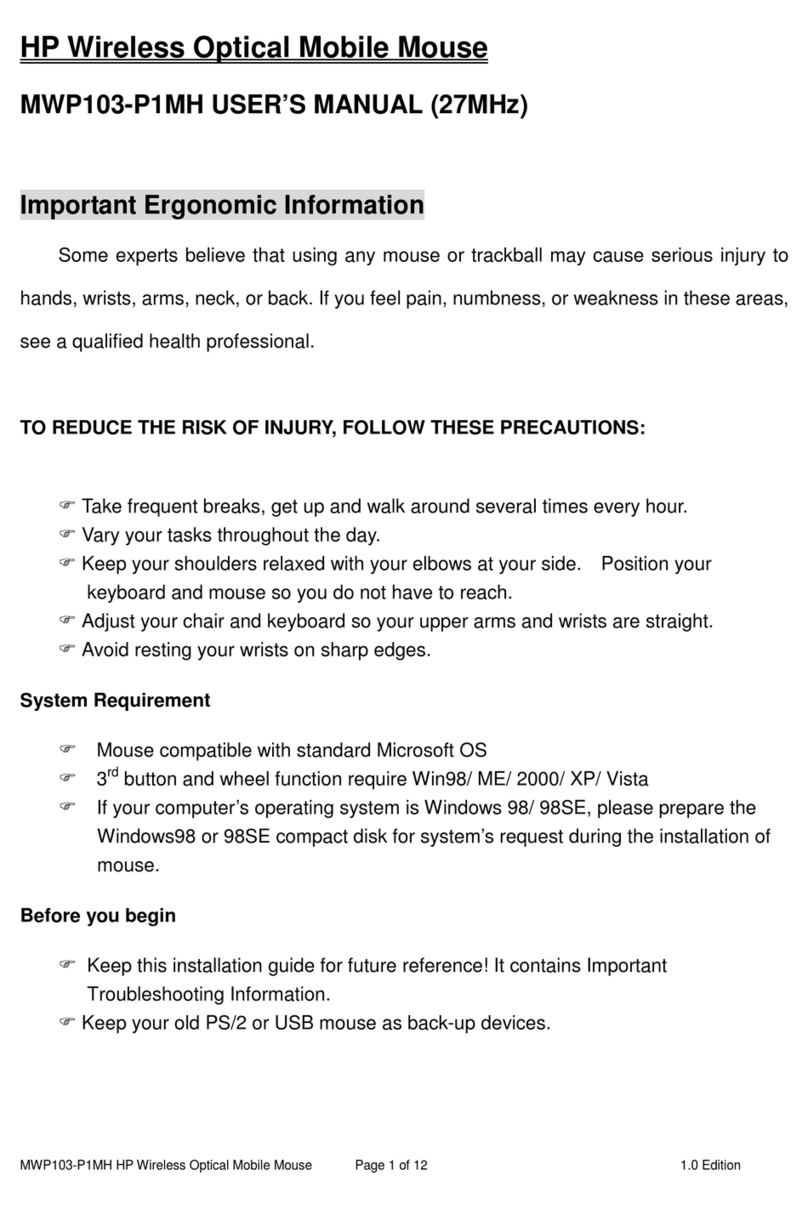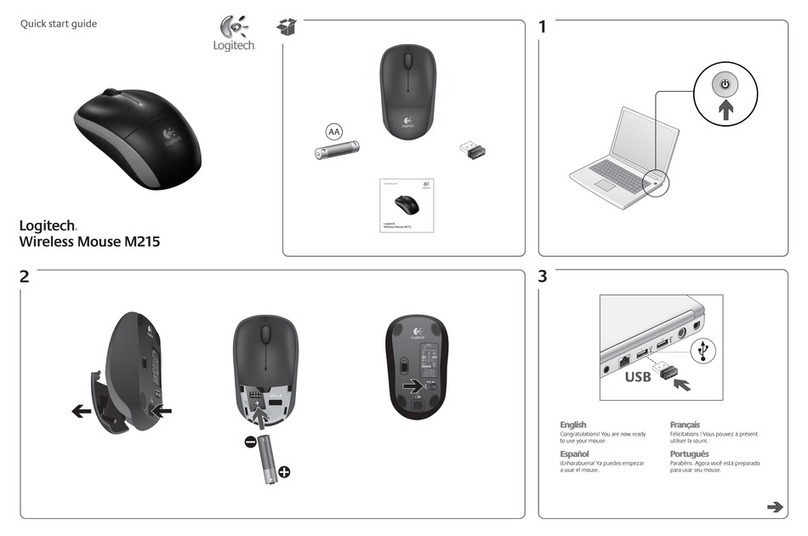Titanwolf PARITY User manual

Wired Gaming Mouse
Mod.-Nr.: 303346/20180703SZ232
User Manual
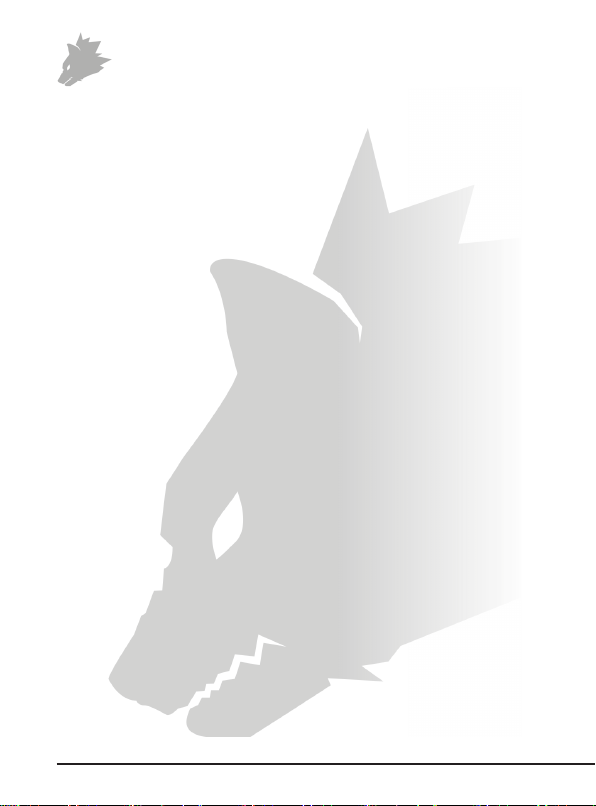
2Deutsch
Table of contents
1. Deutsch ............................................................................................................... 3
2. English ............................................................................................................... 12
3. Français ............................................................................................................. 22
4. Italiano .............................................................................................................. 32
5. Español.............................................................................................................. 42
Inhaltsverzeichnis
1. Lieferumfang ....................................................................................................... 3
2. Spezikaonen.................................................................................................... 3
3. Systemanforderungen ......................................................................................... 3
4. Installaon........................................................................................................... 4
5. Soware-Einstellungen ....................................................................................... 5
6. Sicherheitshinweise und Haungsausschluss ................................................... 10
7. Entsorgungshinweise ........................................................................................ 10
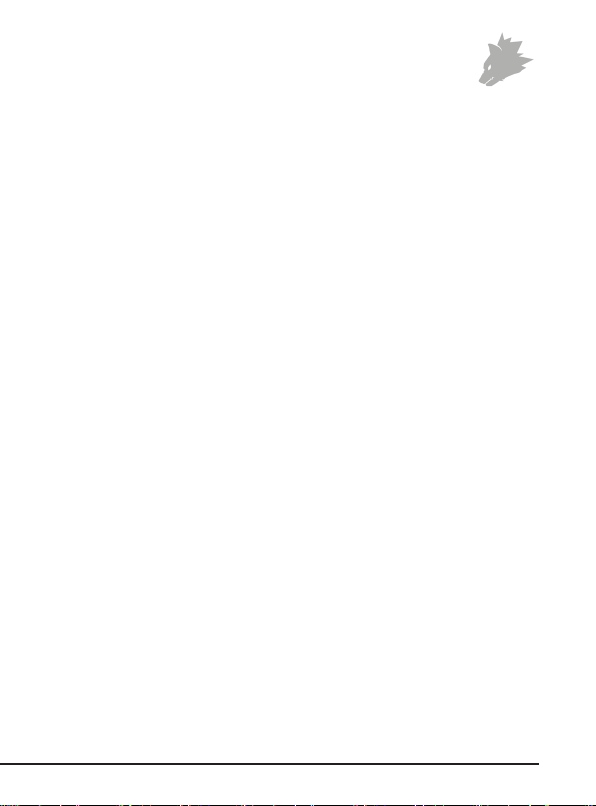
3Deutsch
Vielen Dank, dass Sie sich für ein Produkt von TITANWOLF entschieden haben. Da-
mit Sie lange Freude mit Ihrem erworbenen Gerät haben, lesen Sie sich bie die
nachfolgende Kurzanleitung aufmerksam durch.
1. Lieferumfang
• Wired Gaming Mouse
• Bedienungsanleitung
• Soware-CD
2. Spezikaonen
• Perfekt abgesmmt auf die Bedürfnisse von Gamern: bis zu
5000DPI, variable Polling-Rate bis 1000Hz
• Pixart PMW3310-Sensor sorgt für präzises Gaming und in
Verbindung mit HUANO-Maustasten für ein noch intensiveres
Spielerlebnis
• 9 programmierbare Tasten, kongurierbare LED-Beleuchtung
• 5 DPI-Stufen
• 2-Wege Mausrad
• Langlebige Gleitpads, 4 Seitentasten, ergonomische Bauform für
Links- und Rechtshänder konzipiert
3. Systemanforderungen
• Betriebssystem: Microso® Windows® 10 (32/64bit), Windows®
8.1, Windows® 8 (32/64bit), Windows® 7 (32/64bit), Windows®
Vista (32/64bit), Windows® XP (32/64bit)
• Festplae: 20MB freier Speicherplatz erforderlich
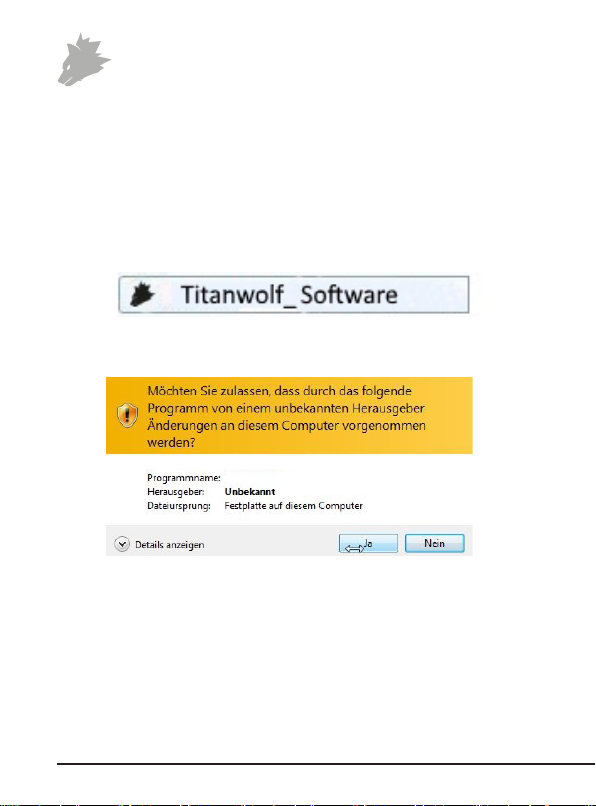
4Deutsch
4. Installaon
Verbinden Sie das Gerät mit einem freien USB-Port an Ihrem Computer.
Um die von Ihnen erworbene Gaming-Maus benutzen zu können, ist eine Instal-
laon notwendig. Dazu legen Sie die Treiber-CD in Ihr Laufwerk ein. Es önet sich
die automasche Wiedergabe.
Mit einem Klick auf „autorun.exe ausführen“ startet die Installaon. Sollten Sie die
Soware manuell installieren müssen, önen Sie den Inhalt der Soware-CD und
starten dann die “Titanwolf_PARITY.exe”
Es erscheint eine Sicherheitsabfrage, die Sie mit „Ja“ bestägen müssen.
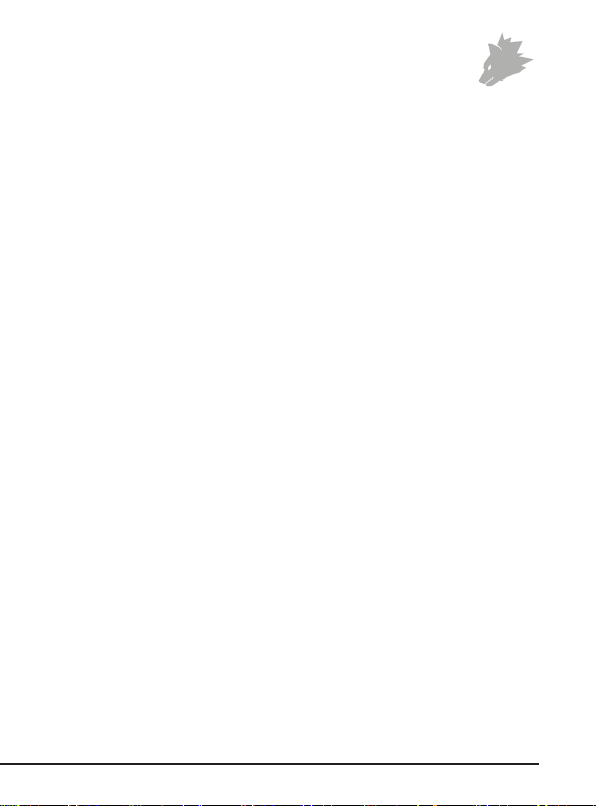
5Deutsch
Folgen Sie bie den Anweisungen des Installaonsassistenten, um die Installaon
ordnungsgemäß durchzuführen.
Nach Abschluss des Vorgangs können Sie mit einen Klick auf „Finish“ das Installa-
onsprogramm beenden. Die Soware ist nun vollständig installiert und kann sofort
verwendet werden.
5. Soware-Einstellungen
In der Konguraonssoware der Gaming-Maus haben Sie die Möglichkeit,
umfangreiche Einstellungen vorzunehmen.
5.1 Auf Werkseinstellungen zurücksetzen
• Alles zurücksetzen: Über die Schalläche „Restore“ besteht die
Möglichkeit, die Einstellungen des aktuellen Prols auf Werksein-
stellungen zurückzusetzen.
5.2 Konguraon
Die Oponen, welche im Folgenden näher erläutert werden, können als Prol
festgelegt und gespeichert werden. Wählen Sie mit der Maus im Menü „Export“
aus, um das aktuelle Prol mit den aktuellen Einstellungen abzuspeichern.
Um ein anderes Prol zu akvieren, klicken Sie unten auf eine der Prol-Schallä-
chen (Prol 1 - Prol 5).
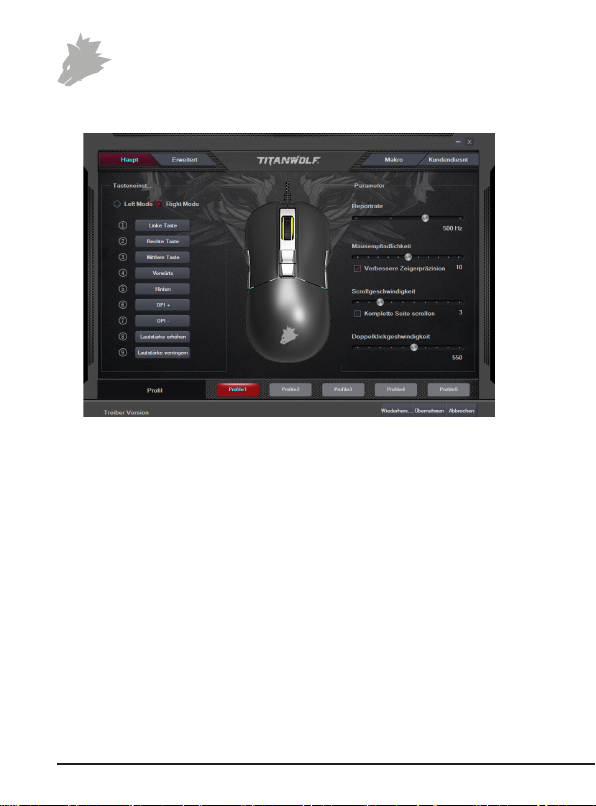
6Deutsch
5.2.1 Allgemein
• Main: Im Menüpunkt “Main” können Sie die verschiedenen Maustasten indivi-
duell belegen, die Maus-Sensivität, die Scroll-Geschwindigkeit, die Doppel-
klick-Geschwindigkeit sowie die Report-Rate (Polling-Rate) einstellen.
• Advanced: Im Menüpunkt „Advanced“ können Sie die Lichteekte individuell
einstellen. Es lässt sich zwischen mehreren Lichtmodi und Farben wählen und
diese können nach Ihren Wünschen eingestellt werden. Zusätzlich lassen sich in
diesem Menüpunkt die DPI-Stufen kongurieren.
• Report-Rate (Polling Rate): Wählen Sie Ihre bevorzugte Polling-Rate, um festzu-
legen, in welchen Abständen die Maus Posionsdaten an den Computer sendet.
Eine Polling-Rate von 1000 Hz bedeutet, dass die Übertragung der Daten 1000x
pro Sekunde erfolgt
• Doppelklick-Geschwindigkeit (Double-click speed): Die Doppelklick-Geschwin-
digkeit legt die maximale Zeit fest, die zwischen zwei Klicks liegen darf, damit
diese als Doppelklick und nicht als zwei einzelne Klicks registriert werden.
• Scroll-Geschwindigkeit (Scrolling speed): Hier können Sie festlegen, mit wel-
cher Geschwindigkeit das Scrollen über das Mausrad vorgenommen wird.
• Maus-Sensivität (Mouse sensivity): In diesem Menüpunkt können Sie die
Sensivität der Maus anpassen.
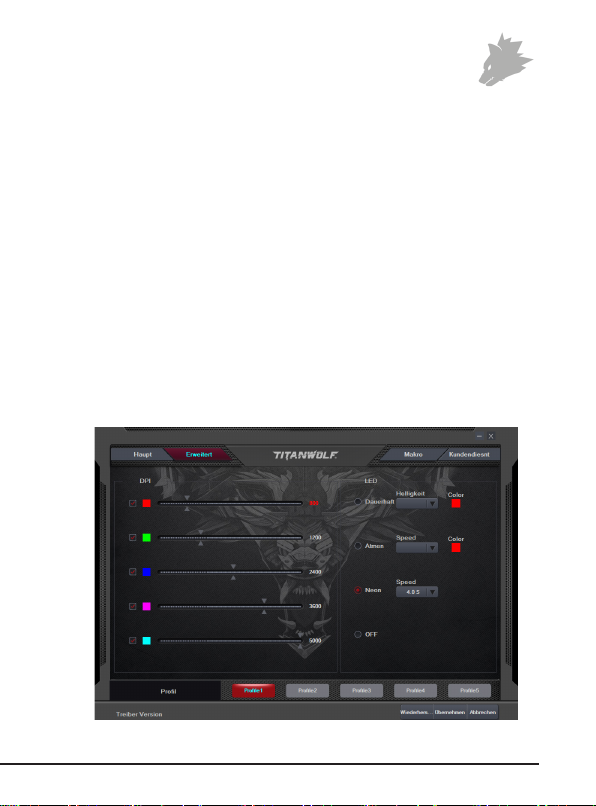
7Deutsch
• Konguraon der Maustasten: Sowohl die Tasten auf der Mausoberseite
als auch die Seitentasten lassen sich frei kongurieren. Klicken Sie bie auf
„Main“ , um die gewünschten Einstellungen zu erreichen. Um eine Taste neu zu
belegen, klicken Sie auf die entsprechende Schalläche neben der Zahl auf der
Mausabbildung, welche der gewünschten Taste entspricht. Die Zusammengehö-
rigkeit von Nummern und Tasten ist auf der Abbildung erkennbar. Es lässt sich
zwischen bereits vorkongurierten Möglichkeiten wählen, jedoch ist auch eine
individuelle Einstellung möglich. Eine Besonderheit stellt die Möglichkeit zur
Erstellung von Makros dar, welche im Kapitelabschni 5.3. näher erläutert wird.
Hinweis: Bie beachten Sie, dass die Tasten „Z“ und „Y“ vertauscht sind. Nutzen Sie
zur Konguraon den nicht gewünschten der beiden Buchstaben, um das richge
Ergebnis zu erzielen.
5.2.2 DPI
In den DPI-Einstellungen im Menüpunkt „Advanced“ haben Sie die Möglichkeit, 5
individuelle DPI-Stufen festzulegen oder diese - sofern erwünscht - zu deakvieren.
Über die 5 DPI-Stufen können Sie zudem verschiedene DPI-Werte zwischen 500 und
5000DPI auswählen.

8Deutsch
5.2.3 LED-Beleuchtung
Sie können die LED-Beleuchtung der Maus entsprechend anpassen. Der Eekt ist
je nach Wunsch wählbar, um die Opk exibel anzupassen. Im Unterpunkt „LED“
können Sie einen Eekt wählen und die Einstellungen entsprechend vornehmen.
5.3 Erstellen von Makros
Bei Makros handelt es sich um Aufzeichnungen gewisser Tastenabfolgen, welche
sich nach der Konguraon über das Drücken einer einzelnen Maustaste abspie-
len lassen. Dies können zum Beispiel Tastatureingaben oder Mausbefehle sein. Um
ein Makro festzulegen, klicken Sie auf die Schalläche „Makro Manager“ im linken
Abschni der Soware.
Um das Aufzeichnen eines neuen Makros zu beginnen, klicken Sie bie zuerst auf
„New macro“. Legen Sie anschließend einen Namen fest. Danach wählen Sie das
gewünschte Makro aus. Dann kann die Aufnahme durch die Schalläche “Start
Recording” gestartet und mit “Stop Recording” beendet werden. Für die Aufzeich-
nung der Schrie stehen auf der rechten Seite des Makro-Managers zusätzliche
Oponen zur Verfügung.

9Deutsch
So können Sie festlegen, ob die Zeit zwischen dem Drücken der einzelnen Tasten
sowie die Anschlagszeiten gemessen und aufgezeichnet werden, sodass das aufge-
zeichnete Makro beim Drücken der Maustaste mehrfach wiedergegeben wird. Mit
einem Rechtsklick im Feld “Key Press Sequence” können Sie weitere Einstellungen
anpassen. Des Weiteren besteht die Möglichkeit, einzelne aufgezeichnete Schrie
im Nachhinein beliebig zu bearbeiten.
Hinweis:
• Bie beachten Sie, dass die Tasten „Z“ und „Y“ vertauscht sind.
Nutzen Sie zur Konguraon den nicht gewünschten der beiden
Buchstaben, um das richge Ergebnis zu erreichen. Sonderzeichen
sowie das Numpad können nicht als Makro verwendet werden.
• Die Makrofunkon hat eine Begrenzung auf 62 Kombinaonen (31
Zeichen). Vergewissern Sie sich, dass Sie diese Begrenzung nicht
überschreiten.
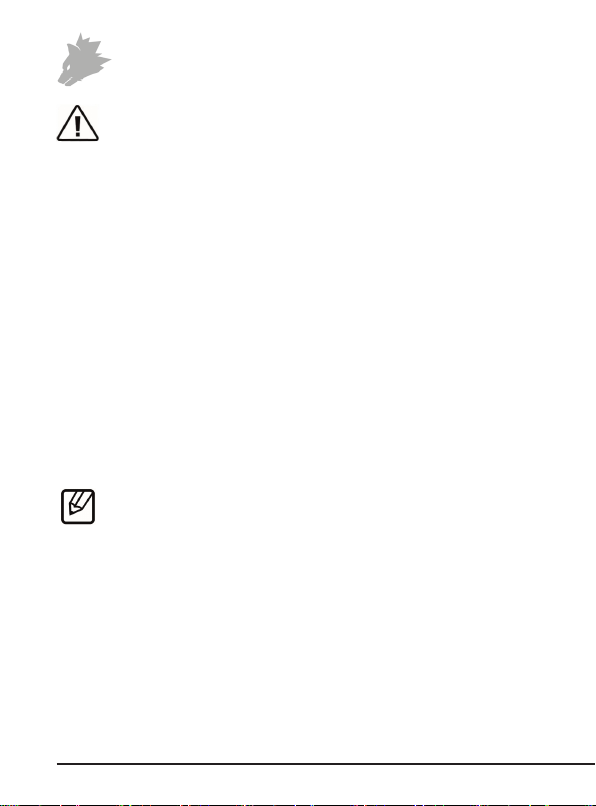
10 Deutsch
6. Sicherheitshinweise und Haungsausschluss
Versuchen Sie nie das Gerät zu önen, um Reparaturen oder Umbauten vorzuneh-
men. Vermeiden Sie Kontakt zu den Netzspannungen. Schließen Sie das Produkt
nicht kurz. Das Gerät ist nicht wasserdicht, bie verwenden Sie es nur im Trocke-
nen. Schützen Sie es vor hoher Lufeuchgkeit, Wasser und Schnee. Halten Sie
das Gerät von hohen Temperaturen fern.Setzen Sie das Gerät keinen plötzlichen
Temperaturwechseln oder starken Vibraonen aus, da dies die Elektronikteile be-
schädigen könnte.
Prüfen Sie vor der Verwendung das Gerät auf Beschädigungen. Das Gerät sollte
nicht benutzt werden, wenn es einen Stoß abbekommen hat oder in sonsger
Form beschädigt wurde. Beachten Sie bie die naonalen Besmmungen und
Beschränkungen. Nutzen Sie das Gerät nicht für andere Zwecke als die, die in
der Anleitung beschrieben sind. Dieses Produkt ist kein Spielzeug. Bewahren Sie
es außerhalb der Reichweite von Kindern oder geisg beeinträchgten Personen
auf. Jede Reparatur oder Veränderung am Gerät, die nicht vom ursprünglichen
Lieferanten durchgeführt wird, führt zum Erlöschen der Gewährleistungs- bzw.
Garaneansprüche. Das Gerät darf nur von Personen benutzt werden, die diese
Anleitung gelesen und verstanden haben. Die Gerätespezikaonen können sich
ändern, ohne dass vorher gesondert darauf hingewiesen wurde.
7. Entsorgungshinweise
Elektrische und elektronische Geräte dürfen nach der europäischen WEEE Richt-
linie nicht mit dem Hausmüll entsorgt werden. Deren Bestandteile müssen ge-
trennt der Wiederverwertung oder Entsorgung zugeführt werden, weil giige und
gefährliche Bestandteile bei unsachgemäßer Entsorgung die Umwelt nachhalg
schädigen können. Sie sind als Verbraucher nach dem Elektro- und Elektronikgerä-
tegesetz (ElektroG) verpichtet, elektrische und elektronische Geräte am Ende ih-
rer Lebensdauer an den Hersteller, die Verkaufsstelle oder an dafür eingerichtete,
öentliche Sammelstellen kostenlos zurückzugeben. Einzelheiten dazu regelt das
jeweilige Landesrecht. Das Symbol auf dem Produkt, der Betriebsanleitung oder/
und der Verpackung weist auf diese Besmmungen hin. Mit dieser Art der Sto-
trennung, Verwertung und Entsorgung von Altgeräten leisten Sie einen wichgen
Beitrag zum Schutz unserer Umwelt.
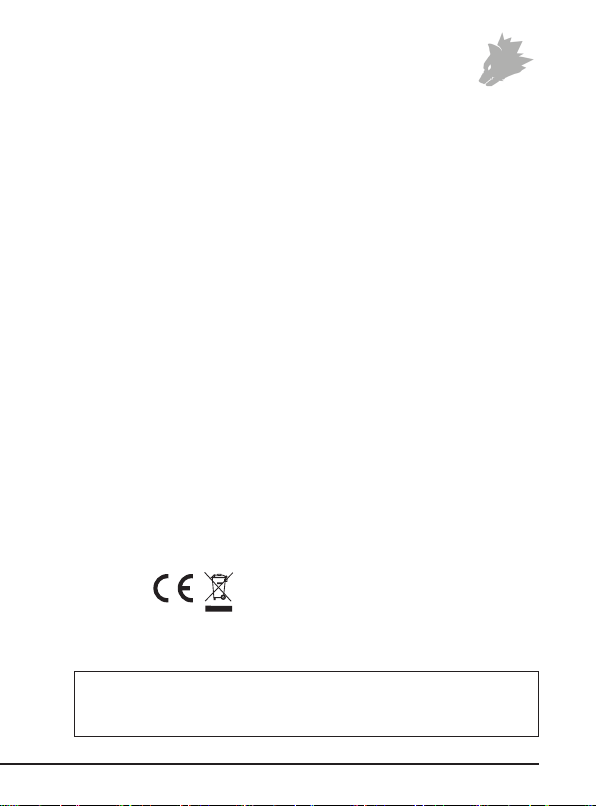
11Deutsch
WEEE Richtlinie: 2012/19/EU
WEEE Register-Nr: DE 67896761
Hiermit erklärt die Firma WD Plus GmbH, dass sich das Gerät 303346/20180628DG049 in
Übereinsmmung mit den grundlegenden Anforderungen und den übrigen einschlägi-
gen Besmmungen bendet. Eine vollständige Konformitätserklärung erhalten Sie bei:
WD Plus GmbH, Wohlenbergstraße 16, 30179 Hannover
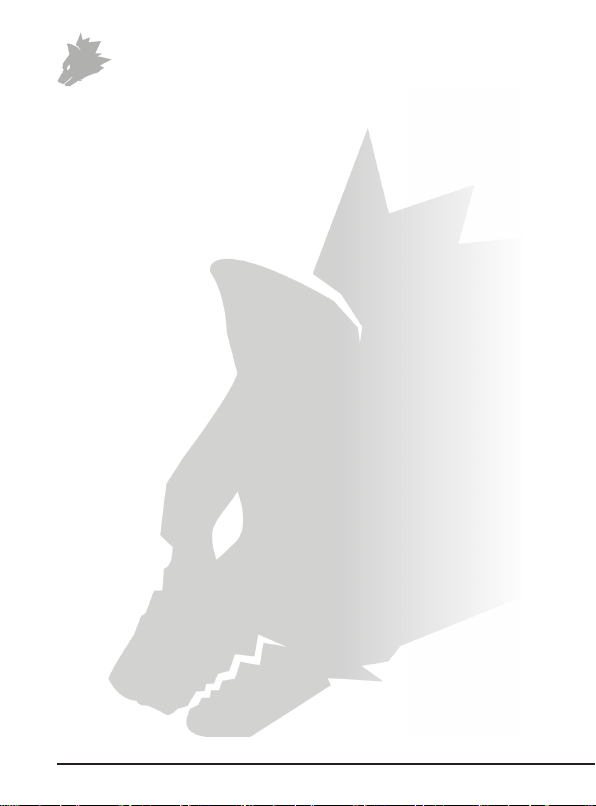
12 English
Table of contents
1. Scope of delivery............................................................................................... 13
2. Specicaons .................................................................................................... 13
3. System requirements ....................................................................................... 13
4. Installaon......................................................................................................... 14
5. Soware sengs .............................................................................................. 20
6. Safety instrucons and Disclaimer .................................................................... 20
7. Disposal instrucons ......................................................................................... 20

13English
Thank you for choosing a TITANWOLF product. Please read the following user ma-
nual carefully so that you can enjoy the purchased product for a long me.
1. Scope of delivery
• Wired Gaming Mouse
• User manual
• Soware CD
2. Specicaons
• Perfectly designed to meet the needs of gamers: up to 5000 DPI,
variable polling rate up to 1000Hz
• Pixart PMW3310 sensor ensures accurate gaming and a more
thrilling gaming experience in conjuncon with HUANO mouse
buons
• 9 programmable buons, congurable LED lighng
• 5 DPI levels
• 2-way mouse scrolling wheel
• Durable gliding pads, 4 side buons, ergonomically designed for
le and right-handed users
3. System requirements
• Operang system: Microso® Windows® 10 (32/64bit), Win-
dows® 8.1, Windows® 8 (32/64bit), Windows® 7 (32/64bit),
Windows® Vista (32/64bit), Windows® XP (32/64bit)
• Hard disk: 20MB of free disk space is required

14 English
4. Installaon
Connect the device to a free USB port on your computer.
Installaon is necessary to use the gaming mouse that you have purchased. For
this purpose, insert the driver CD into your drive. The automac playback opens.
Click on "Run autorun.exe" to start the installaon. If you need to install the so-
ware manually, then open the contents of the soware CD and then run the "Ti-
tanwolf_PARITY.exe"
A conrmaon prompt is displayed that needs to be accepted with "Yes".

15English
Now follow the instrucons of the installaon wizard to carry out the installaon
properly.
Once the process is completed, you can stop the installaon program by clicking on
"Finish". The soware is now fully installed and can be used immediately.
5. Soware sengs
You have the opon of carrying out many sengs in the conguraon soware of
the gaming mouse.
5.1 Reseng to factory sengs
• Reset All: It is possible to reset the sengs of the current prole
back to the factory sengs using the "Restore" buon.
5.2 Conguraon
The opons, which are explained in detail below, can be congured and saved as
proles. Using the mouse, select "Export" in the main menu to save the current
prole with the current sengs.
To enable a dierent prole, click below on one of the prole buons (prole 1 -
prole 5) .

16 English
5.2.1 General
• Main: In the "Main" menu item, you can individually assign the dierent mouse
buons, congure the sensivity of the mouse, the scrolling speed, the doub-
le-click speed, as well as the polling rate.
• Advanced: You can congure the light eects individually in the "Advanced"
menu item. You can select between several light modes and colours and they
can also be changed as desired. In addion, the DPI levels can be congured in
this menu item.
• Polling rate: Select your preferred polling rate to dene the intervals at which
the mouse sends the posion data to the computer. A polling rate of 1000 Hz
means that data is sent 1000 mes per second
• Double-click speed: The double-click speed denes the maximum me
between two clicks, so that it can be registered as a double click and not two
individual clicks.
• Scrolling speed: The scrolling speed of the mouse wheel can be congured
here.
• Mouse sensivity: You can adjust the sensivity of the mouse in this menu
item.

17English
• Conguring the mouse buons: The buons at the top of the mouse as well as
those at the side can be freely congured. Please click on "Main" to access the
desired sengs. To recongure a buon, click on the appropriate buon next
to the number on the mouse symbol which corresponds to the desired buon.
The mapping of numbers and buons is shown in the diagram. You not only
can choose from precongured opons, but can also make individual sengs.
A special feature is the opon of creang macros, which is explained in detail in
Chapter secon 5.3.
Note: Please remember that the "Z" and "Y" keys are reversed. To congure, use the
leer other than the one desired to get the right result.
5.2.2 DPI
In the DPI sengs under "Advanced" menu item, you have the opon of congu-
ring 5 individual DPI levels or disabling them if desired. You can choose dierent
DPI values between 500 and 5000 DPI using the 5 DPI levels.

18 English
5.2.3 LED lighng
You can customise the LED lighng of the mouse accordingly. The eect can be
selected depending on the appearance as desired. You can select an eect in the
menu item "LED" and accordingly adjust the sengs.
5.3 Creang macros
Macros are recordings of specic key sequences, which can be run by pressing a
single mouse buon depending on the conguraon. This can, for example, be
keystrokes or mouse commands. To dene a macro, click the "Macro Manager"
buon in the le secon of the soware.
To start recording a new macro, rst click on "New macro". Then, dene a name.
Select the desired macro. The recording can then be started using the "Start recor-
ding" buon and stopped using the "Stop recording" buon. Addional opons
are available on the right side of the Macro Manager for recording the steps.
In this way, you can dene whether the me between pressing the individual but-
tons and the stop mes are measured and recorded, so that the recorded macro
is executed several mes when the mouse buon is pressed. You can customise

19English
other sengs by right clicking on the "Key Press Sequence" eld. The opon of
eding the recorded steps subsequently is also available.
Note:
• Please remember that the "Z" and "Y" keys are reversed. To
congure, use the leer other than the one desired to obtain the
right result. Special characters and the numpad cannot be used as
a macro.
• The macro funcon is limited to 62 combinaons (31 characters).
Ensure that you do not exceed this limit.

20 English
6. Safety instrucons and disclaimer
Never try to open the device to carry out repairs or modicaons. Avoid contact
with the mains voltage. Do not short-circuit the product. The device is not water-
proof, therefore please use it only in dry surroundings. Protect it from high humidi-
ty, water and snow. Do not expose the device to high temperatures. Do not expose
the device to sudden changes in temperature or strong vibraons, as this could
damage the electronic components.
Check the device for any damage before using it. The device should not be used if it
has been subject to impact or has been damaged in any other manner. Please com-
ply with the local regulaons and restricons. Do not use the device for purposes
other than those described in the user manual. This product is not a toy. Keep it out
of the reach of children or mentally disabled persons. Any repair or modicaons
to the device, which is not carried out by the original supplier, will void any warran-
ty and guarantee claims. The device should be used only by persons who have read
and understood this user manual. The specicaons of the device may be changed
without special prior noce.
7. Disposal instrucons
In line with the European WEEE direcve, electrical and electronic devices should
not be disposed of along with domesc waste. Their components must be sent
separately for recycling or disposal, as improper disposal of toxic and dangerous
components may permanently damage the environment. According to the elec-
trical and electronic equipment act (ElektroG), you are obliged (as a consumer) to
return (free of charge) all electrical and electronic devices to the manufacturer, the
point of sale, or public collecon points at the end of their service life. The relevant
local laws regulate the details in this regard. The symbol on the product, in the user
manual or/and the packaging refers to these regulaons. With this manner of sor-
ng, recycling and disposal of used devices, you make an important contribuon
towards protecng our environment.
This manual suits for next models
2
Table of contents
Languages:
Other Titanwolf Mouse manuals
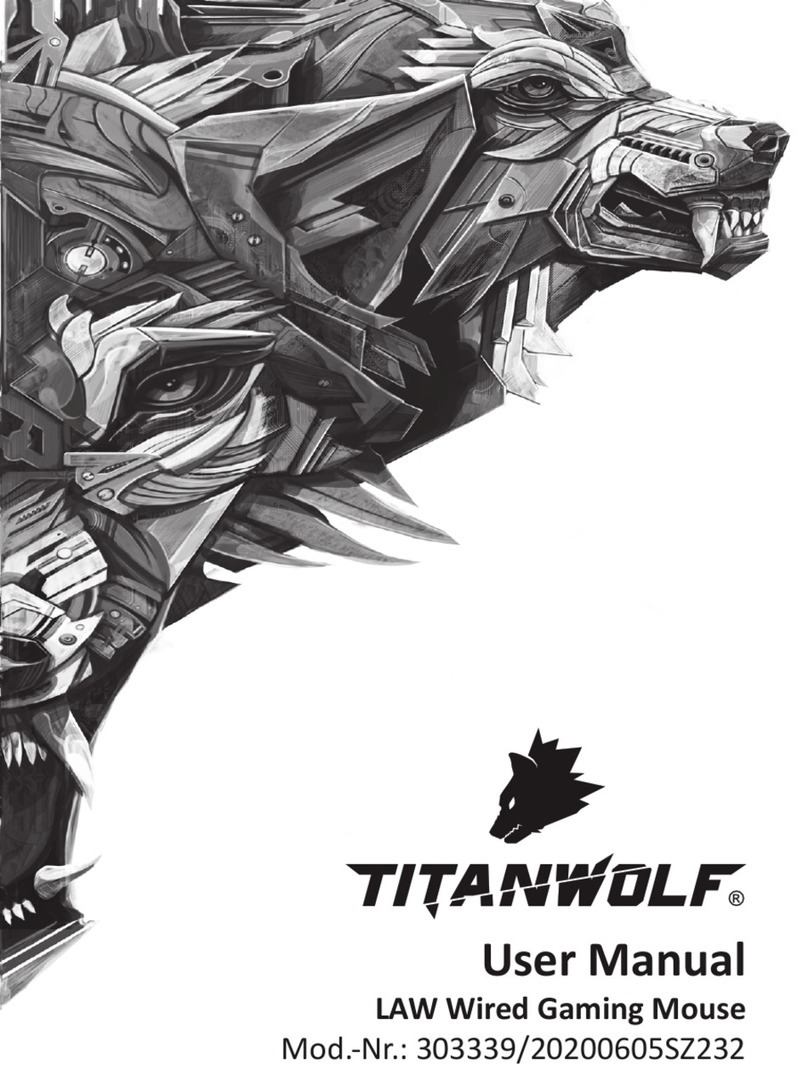
Titanwolf
Titanwolf 303339 User manual

Titanwolf
Titanwolf ADMIRAL 302651/20161129SZ161 User manual

Titanwolf
Titanwolf 300736 User manual

Titanwolf
Titanwolf WING User manual

Titanwolf
Titanwolf SYSTEM 305360 User manual

Titanwolf
Titanwolf SPECIALIST User manual
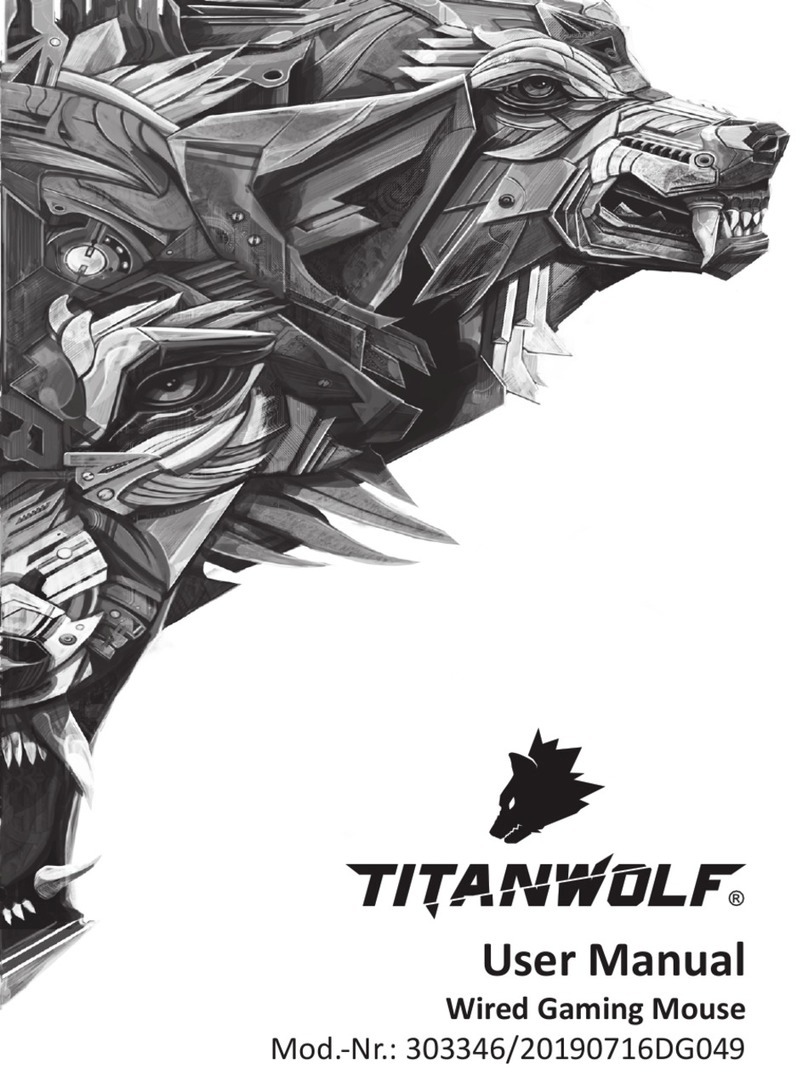
Titanwolf
Titanwolf 303346/20190716DG049 User manual

Titanwolf
Titanwolf 304941/20200408SZ232 User manual

Titanwolf
Titanwolf SYSTEM User manual

Titanwolf
Titanwolf 303166 User manual